Kontrollige kontrollitud lahendusi puuduvate DLL-ide asendamiseks
- Puuduv onex.dll-fail võib mõjutada mitmeid Windowsi protsesse ja rakendusi.
- Enamikul juhtudel oli süüdi viirus või kustutas DLL-i mõni kolmanda osapoole programm.
- Asjade käivitamiseks parandage rikutud süsteemifailid, otsige pahavara või, mis kõige lihtsam, kasutage spetsiaalset DLL-i parandustööriista.

XINSTALLIMINE Klõpsates ALLALAADIMISE FAILIL
See tööriist asendab kahjustatud või rikutud DLL-id nende funktsionaalsete ekvivalentidega, kasutades selleks spetsiaalset hoidlat, kus sellel on DLL-failide ametlikud versioonid.
- Laadige alla ja installige Fortect arvutis.
- Käivitage tööriist ja Alustage skannimist et leida DLL-faile, mis võivad arvutiprobleeme põhjustada.
- Paremklõpsake Alusta remonti katkiste DLL-ide asendamiseks tööversioonidega.
- Fortecti on alla laadinud 0 lugejad sel kuul.
DLL-failid on Windowsi lahutamatu osa ja aitavad nii sisseehitatud kui ka kolmanda osapoole rakendustel arvutis töötada. Kui
DLL-fail puudub, ei käivitu sellele tuginevad rakendused. Olukord muutub veelgi keerulisemaks, kui onex.dll on kadunud.Suur hulk DLL-e on Windowsis eelinstallitud, samas kui mõned on rakendustega komplekteeritud ja salvestatud installimise ajal vastavasse kataloogi. Uurime välja, milline kategooria onex.dll alla ja lahendusi, mida proovida, kui see puudub.
Mis on OneX DLL?
The onex.dll fail on Windowsi süsteemifail, mille on välja töötanud Microsoft ja millele mõnikord viidatakse kui IEEE 802.1X Supplicant Library. Fail salvestatakse Süsteem 32 kausta koos teiste DLL-idega.
Siin on mõned põhjused onex.dll Windowsis puudub:
- Pahavara olemasolu: Üks levinumaid põhjusi a DLL-faili ei leitud arvutis on pahavara või viirusnakkuse tõttu. Tavaliselt töötab sel juhul viirusetõrje skannimine.
- Rikutud süsteemifailid: Kuna DLL-id on selle osa, rikutud süsteemifailid ka siin, kuid probleem on mõne kiire skannimisega hõlpsasti lahendatav.
- DLL-fail kustutati: kuna mitu programmi pääseb juurde DLL-failile ja teeb selles muudatusi, on suur tõenäosus, et üks inimene võib selle kustutada või salvestuskohta muuta. Mõnel juhul võib isegi kasutaja DLL-faili kogemata kustutada.
Mida teha, kui onex.dll puudub?
Vihje
Kui kasutajad kasutavad teist sama operatsioonisüsteemi kasutavat arvutit, minge lehele Süsteem 32 kausta teises seadmes, kopeerige DLL USB-draivi ja teisaldage see arvutis samale teele, kus DLL puudub.
Kuigi enamik peab DLL-i probleeme tühiseks ja laadib puuduva DLL-i veebist alla, kujutab see endast suurt ohtu ja on suur tõenäosus, et teie süsteem nakatatakse pahavaraga. Siin tuleb pilti spetsiaalne DLL-i remonditööriist.
Kõigi võimaluste hulgas saate kasutada seda tõhusat DLL-i parandustarkvara ja lahendada sellised probleemid 100% ajast, mis tagab kiire ja sujuva lahenduse, kui onex.dll on kadunud.
2. Parandage rikutud süsteemifailid
- Vajutage Windows + S avada Otsing menüü, tüüp Käsuridaja klõpsake nuppu Käivitage administraatorina.
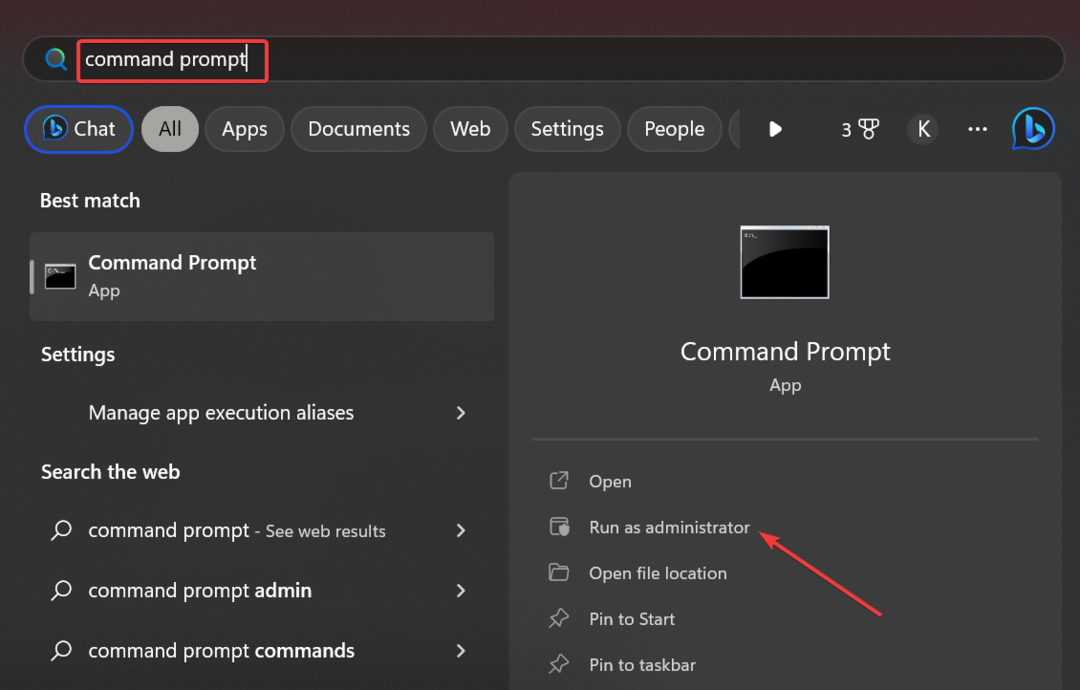
- Nüüd klõpsake Jah aastal UAC viip.
- Kleepige järgmised käsud ükshaaval ja vajutage iga käsu järel sisestusklahvi DISM tööriist:
DISM /Võrgus /Cleanup-Image /Kontrollige tervistDISM /Võrgus /Cleanup-Image /ScanHealthDISM /Võrgus /Puhastuspilt /Taasta tervis - Nüüd käivitage SFC-skannimine järgmise käsuga:
sfc /scannow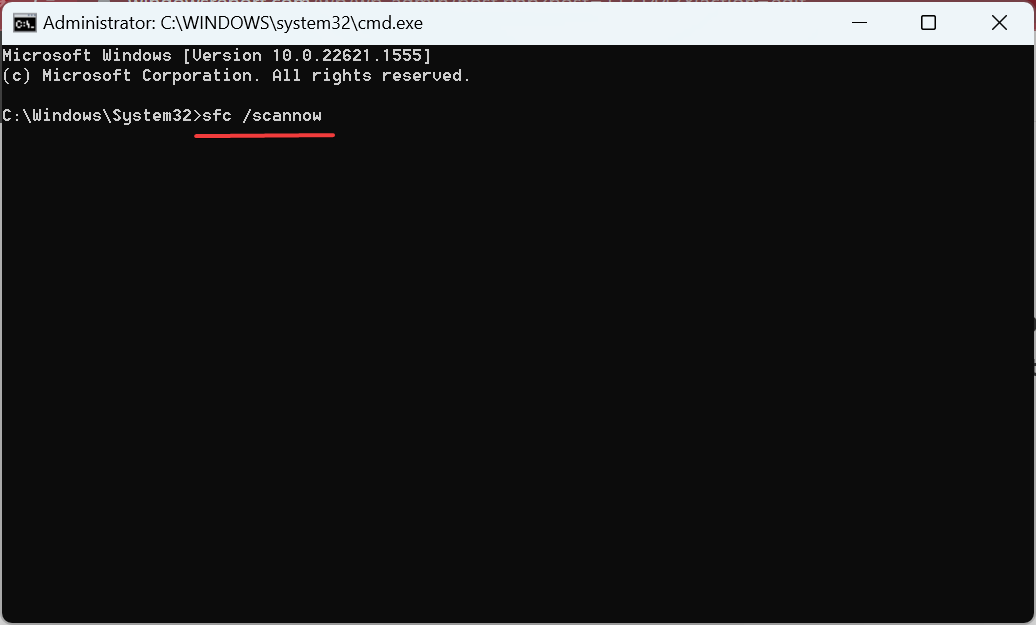
3. Otsige pahavara
- Vajutage Windows + S avama Otsing, tüüp Windowsi turvalisus tekstiväljal ja klõpsake vastavat otsingutulemust.

- Kliki Viiruste ja ohtude kaitse.

- Klõpsake Skannimisvalikud saadaolevate skannimistüüpide vaatamiseks.

- Nüüd vali Täielik kontroll ja klõpsake edasi Skannida nüüd.

- Oodake, kuni skannimine on lõppenud. Siin kuvatakse skannimise edenemine.
Kui see on pahavara või viirus, mis põhjustas kadumise onex.dll faili Windows 11-s, on parim valik teha täielik skannimine sisseehitatud Windowsi turbe abil. Kui see ei suuda pahavara asukohta leida, proovige tõhus kolmanda osapoole viirusetõrje täiustatud kaitse tagamiseks sügavama skannimise käivitamiseks.
- Xerces-c_3_2.dll puudub viga: kuidas seda parandada
- Docagent.dll: kuidas alla laadida ja kõiki vigu parandada
- Glib-2-vs11.dll ei leitud: kuidas seda parandada või uuesti alla laadida
- Fde.dll laadimine ebaõnnestus: parimad viisid selle parandamiseks
- Aires.dll puudub või seda ei leitud: kuidas seda viga parandada
4. Tehke kohapealne uuendus
- Suunduge Microsofti ametlik veebisait, valige praegu installitud Windows 11 väljaanne ja seejärel klõpsake nuppu Lae alla.

- Valige rippmenüüst eelistatud toote keel ja klõpsake nuppu Kinnita.
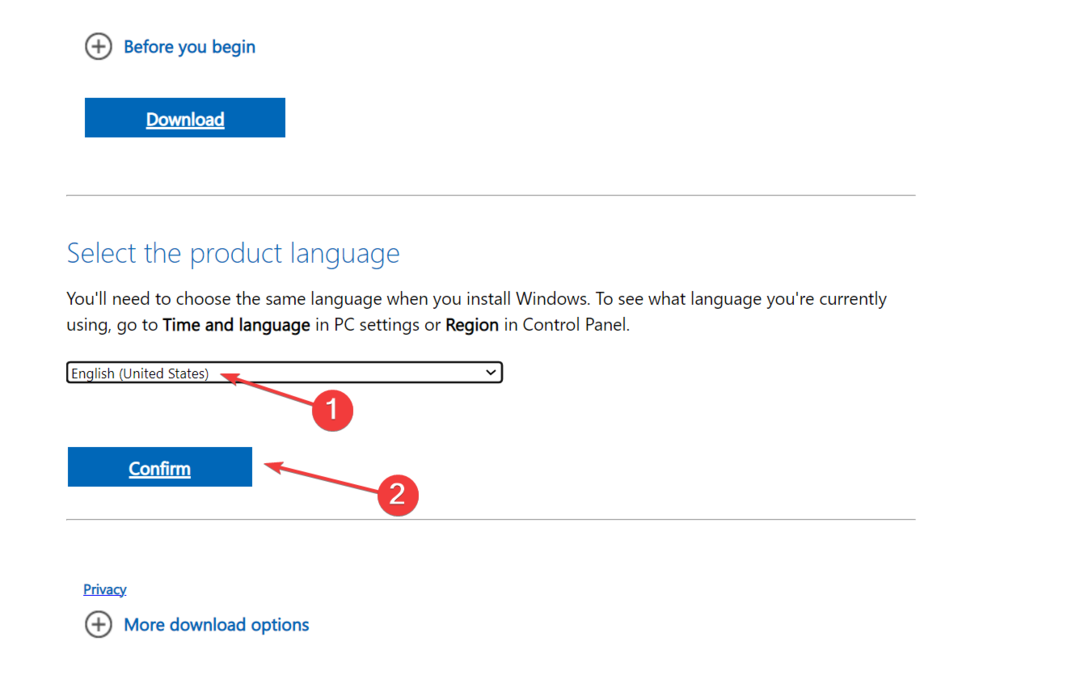
- Allalaadimise alustamiseks klõpsake kuvatud lingil.
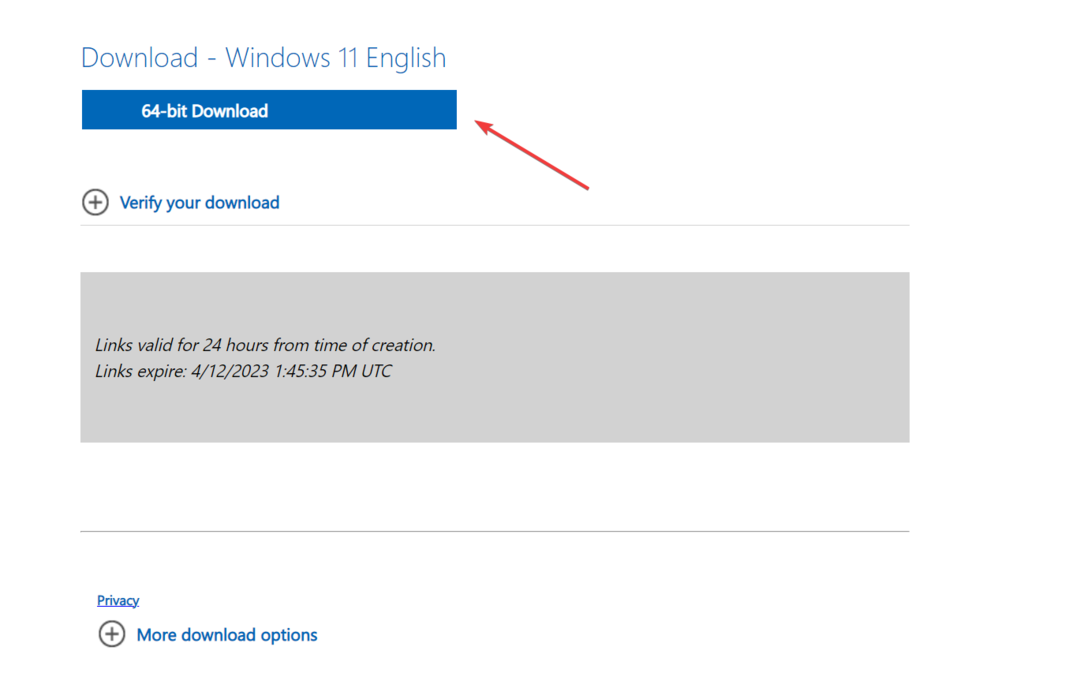
- Pärast allalaadimist topeltklõpsake sellel ISO ja klõpsake Avatud kinnitusviipas.

- Nüüd käivitage setup.exe faili.
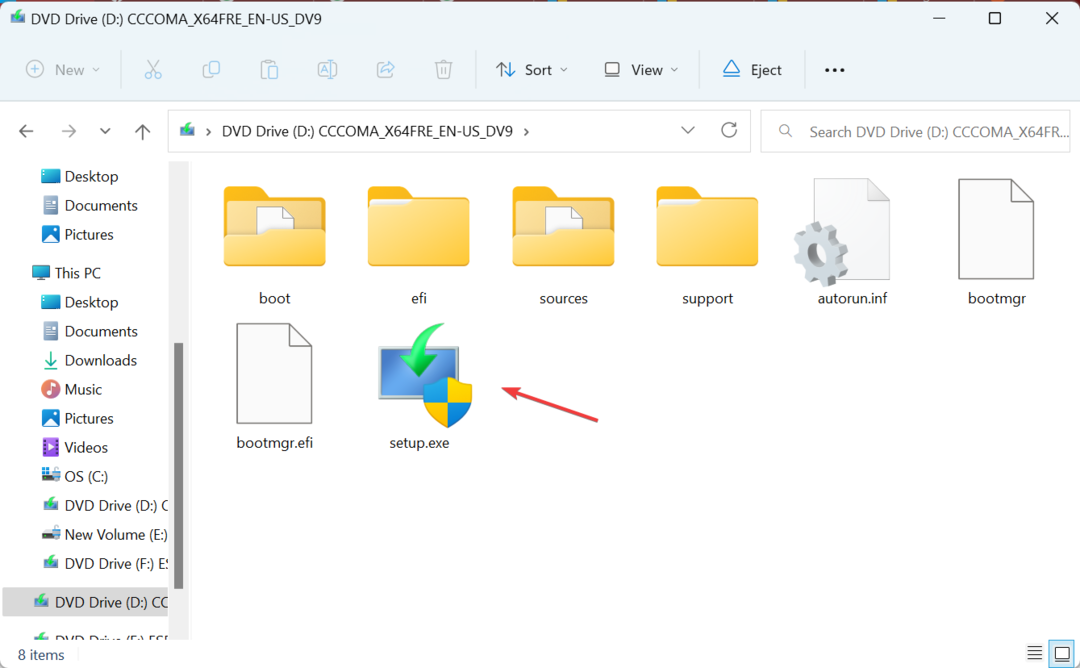
- Klõpsake Jah aastal UAC kuvatav viip.
- Kliki Edasi jätkama.
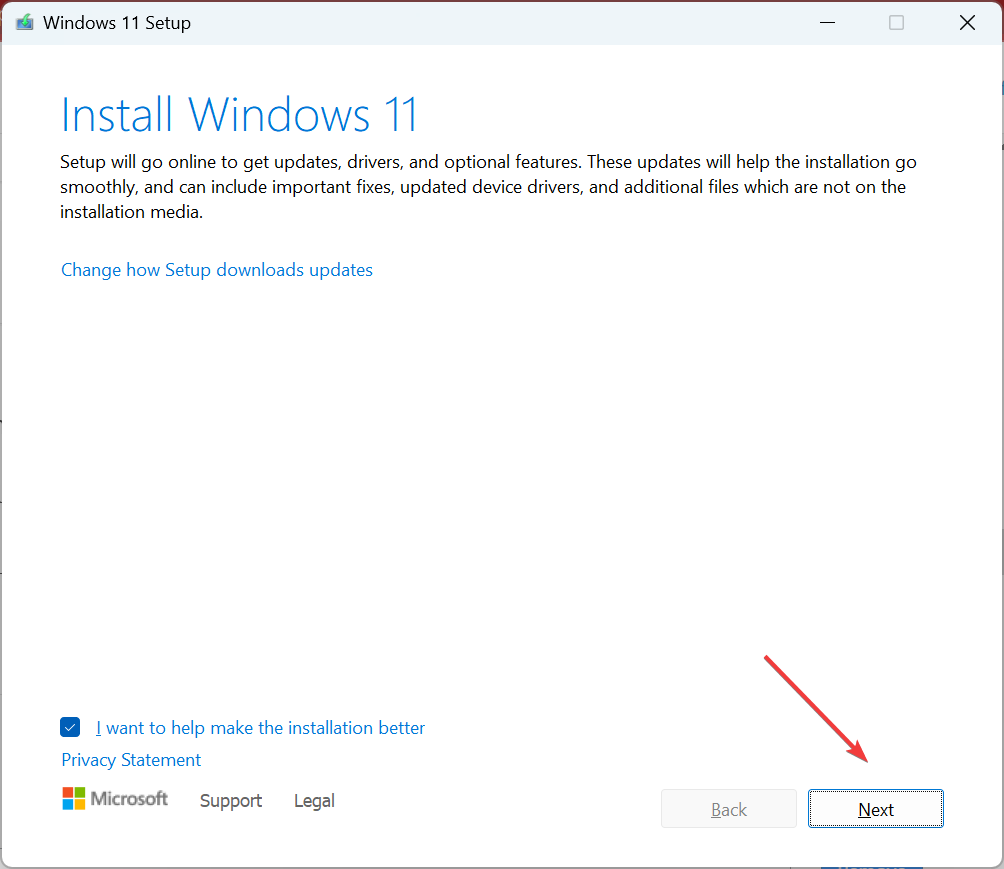
- Nüüd klõpsake Nõustu litsentsitingimustega nõustumiseks.

- Lõpuks kontrollige versiooniuuenduse üksikasju, veenduge, et seadistus oleks kirjas, Hoidke isiklikke faile ja rakendusija seejärel klõpsake Installige.

- Oodake, kuni protsess on lõpule viidud. Pidage meeles, et see võtab paar tundi.
Kui miski muu ei suuda puuduvat asendada onex.dll, näib tarkvaraga seotud probleemide korral kõige elujõulisem lahendus kohapealne uuendus.
Kuid selle keerukuse ja ajakulu tõttu soovitame seda kasutada viimase abinõuna, seda ka siis, kui plaanite Fortecti mitte kasutada. Kuna tööriistaga pole ühtegi DLL-i viga, mida te ei saaks parandada. Samuti saate mõnda muud kontrollida usaldusväärsed DLL-i remonditööriistad.
Rääkige meile allolevas kommentaaride jaotises, milline parandus teie jaoks töötas.
Kas teil on endiselt probleeme?
SPONSEERITUD
Kui ülaltoodud soovitused ei ole teie probleemi lahendanud, võib teie arvutis esineda tõsisemaid Windowsi probleeme. Soovitame valida kõik-ühes lahenduse nagu Fortect probleemide tõhusaks lahendamiseks. Pärast installimist klõpsake lihtsalt nuppu Vaata ja paranda nuppu ja seejärel vajutage Alusta remonti.
![[Lahendatud] Windowsi hostiprotsess rundll32 suur ketta / protsessori kasutus](/f/38cfe04444a0b5f2ee7b6b76c1806954.jpg?width=300&height=460)

